Большой обзор Shining 3D Einstar: один из лучших ручных 3D-сканеров среди устройств для оцифровки до $1000

Всем привет. С вами Топ 3Д Шоп и в очередном обзоре мы расскажем вам про бюджетный 3д сканер от компании Шайнинг 3д – Einstar, покажем реальные примеры использования и проверим на что он способен.
Содержание:
Видеоверсия статьи
О компании

Головной офис компании Shining 3D Tech Co., Ltd, Ханчжоу, Китай.
Китайская компания Шайнинг 3д работает в сфере высокоточной 3д оцифровки и 3д печати с 2004 года. Она использует доступные, эффективные и высокотехнологичные решения, является одним из ключевых участников в данной области, продвигает ее и популяризирует. Продукты компании применяются в таких отраслях, как промышленность, медицина, образование и так далее…
Об устройстве
Характеристики 3д сканера Einstar вы сейчас видите на экране.
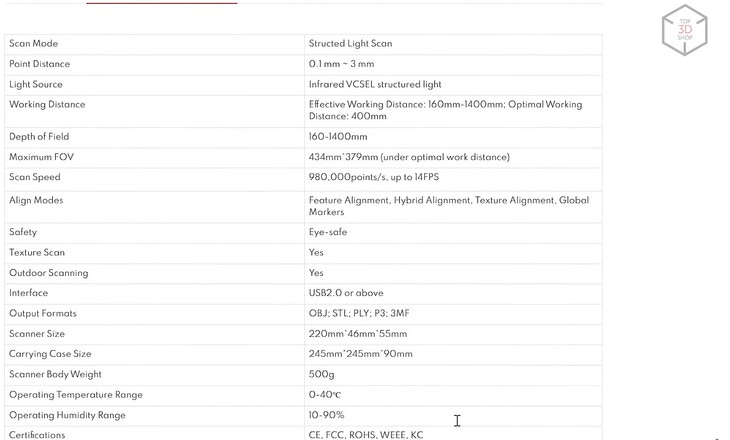
Технические характеристики 3D-сканера Shining 3D Einstar
Einstar это новая модель из линейки бюджетных 3д сканеров компании. В нем используется методика сканирования инфракрасным структурированным светом в паре с лазерной технологией. Подобная технология используется некоторыми компаниями для функции распознования лиц.
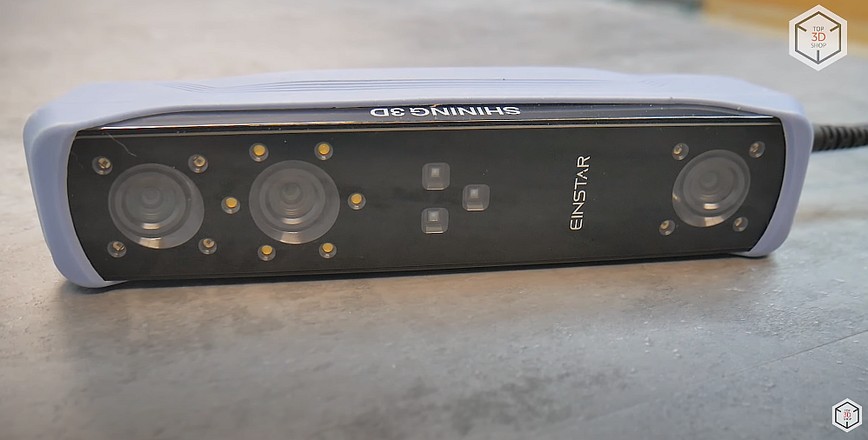
Shining 3D Einstar: вид спереди
Комплектация
Поставляется Einstar в малогабаритной коробке. Состоит комплект из удобного кейса для переноски и хранения, в котором в ячейках находятся сам сканер, дата кабель для подключения к компьютеру…, адаптер питания…. его характеристики вы видите сейчас на экране. Напряжение 12 вольт позволяет использовать сканер от бортовой сети автомобиля либо иных источников питания, что делает возможным применение устройства в поездках и на природе.

Комплектующие убраны в удобный кейс
В кармане набор маркеров с запасом и брошюра с информацией для быстрого старта.
А в отдельном отсеке специальная стеклянная пластина с нанесенными маркерами для калибровки сканера. А также ремень для переноски кейса на плече.

Пластина с маркерами, необходимыми для калибровки устройства
Отдельно в коробке есть еще стандартный сетевой кабель питания для адаптера… и салфетка для очистки оптики сканера.
Кейс для переноски сканера удобен и практичен. Он так же защищает устройство от падения и внешних воздействий.

Кабель питания для адаптера и салфетка для очистка оптических элементов сканера
Состав комплектации невелик, однако благодаря этому и снижена стоимость самого устройства. Для настольного сканирования поворотный столик и штатив можно докупить либо использовать имеющиеся.
Устройство 3д сканера
Корпус сканера имеет удобную форму для ручного применения, он пластиковый, с защитным силиконовым чехлом. Есть петля на руку, которая предостережет устройство от падения. В верхней части корпуса находятся кнопки управления и индикаторы режима работы сканера. Вес без периферии составляет около 600-та грамм. Это все предполагает применение сканера и вне помещений.

Сканер обладает небольшим весом, имеет эргономичную конструкцию и помещен в антискользящий чехол
Однако предусмотрено крепление и на штативы, если снять силиконовый чехол, на корпусе есть стандартное крепление с резьбой М7, оно закрыто заглушкой.

Крепление под штатив сканера Shining 3D Einstar
3D-сканер оснащен встроенными камерами: две из которых — это стереокамеры и третья — RGB-камера, благодаря которой устройство захватывает еще и цвет сканируемого объекта, что позволяет работать и с арт объектами, когда в проекте необходимо запечатлеть цвет.

Камеры сканера Shining 3D Einstar
Как и отмечалось выше, в Einstar используется технология сканирования белым структурированным светом в паре с инфракрасным излучением, незаметным глазу человека. В отличии от профессиональных сканеров в данном случае нет видимого излучения ритмично повторяющегося рисунка с линиями.
И стандартно камеры, расположенные на определенном расстоянии друг от друга фиксируют искаженное отражение данного излучения, благодаря чему определяется расположение облака точек.
Данное лазерное излучение имеет первую категорию и является безопасным для зрения пользователя и окружающих во всех режимах работы устройства.
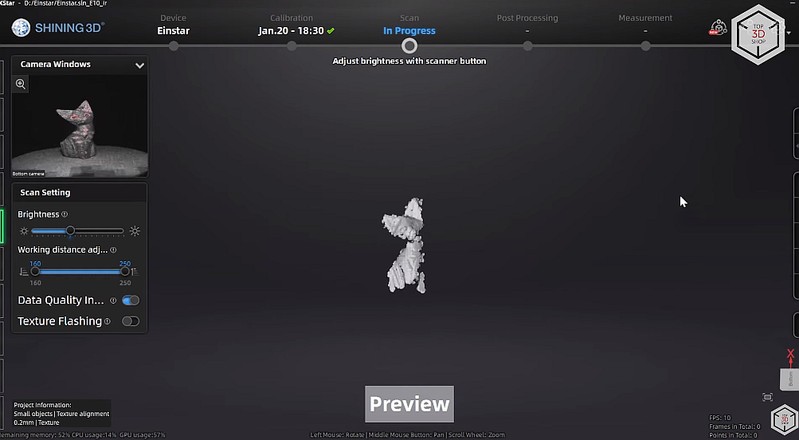
Отображение трехмерной модели во время сканирования в реальном времени
Белая подсветка включается при необходимости определения цвета элементов объекта. Именно тогда и применяется средняя цветная камера сканера.

Включение подсветки сканера
Подготовка к работе
Брошюра из комплекта является ознакомительной и в ней же предлагается скачать подробную инструкцию с официального сайта, где все подробно расписано…
Устройство легко подготовить к работе, нужно подключить основной кабель к сканеру совместив красные метки на гнезде и штекере. Используется специальный разъем с фиксацией. А кабель имеет мягкую силиконовую изоляцию.

Подключение сканера к компьютеру не вызовет сложностей
К основному кабелю подключается адаптер питания, к адаптеру сетевой кабель.

Подключение сканера к адаптеру питания
ЮСБ разъем используется версии 2.0. После подключения к компьютеру можно перейти к установке программного обеспечения.
Программное обеспечение.
В 3д сканировании обработка захватываемой сканером графики производится программным обеспечением, работа которого зависит от производительности используемого компьютера. Минимальные и рекомендуемые системные требования вы видите на экране.
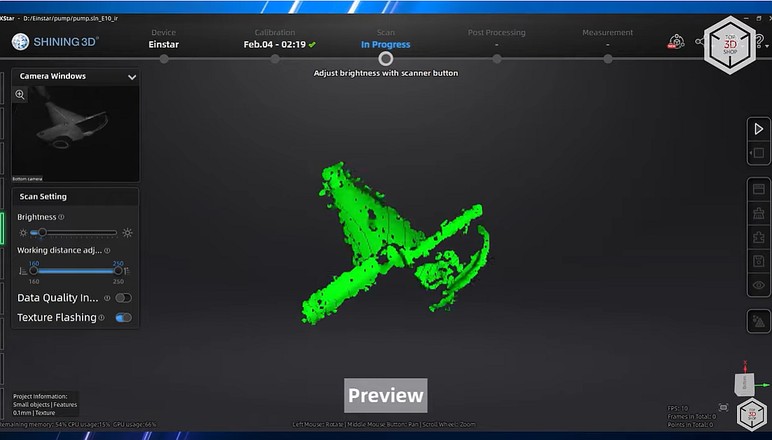
Захват сканером Shining 3D Einstar изображения в режиме реального времени
Шайнинг 3Д рекомендует перед эксплуатацией оценить производительность многопоточности используемого компьютера, на котором планируется производить обработку сканов утилитой CPU-Z (*сипию-зед). Тест должен показать не менее 4000 баллов.

Минимальные системные требования к ПК для работы со сканером Shining 3D Einstar
А также проверить видеокарту на предмет поддержки OpenGL (*Опен ДжиЭл) не ниже версии 4.3. Это можно сделать утилитой OpenGL Extensions Viewer.
Еще необходимо использовать компьютер с видеокартой NVIDIA, с поддержкой КЮДА не ниже версии 10,2, это проверить можно в панели управления NVIDIA.
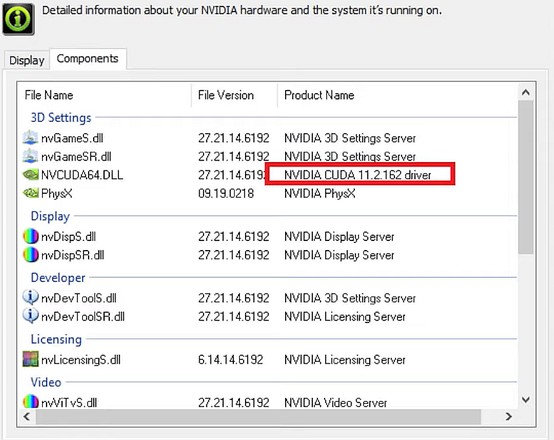
Видеокарта обязательно должна поддерживать технологию CUDA
Для сканера Einstar производителем выделен отдельный ресурс, на котором можно найти всю необходимую информацию, и скачать программное обеспечение. Для Сканера Einstar это программа EXStar (*экс стар)..
При установке программа попросит активацию путем регистрации в сервисе Шайнинг 3д. Если компьютер не имеет подключения к интернет, предусмотрена оффлайн активация продукта.
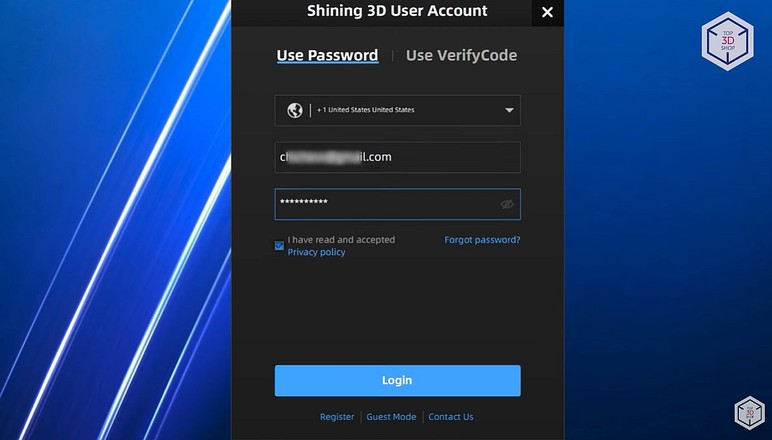
Онлайн-регистрация устройства через учетную запись на сайте
Далее после подключения устройства необходимо произвести калибровку с помощью калибровочной пластины с маркерами. Анимированная инструкция покажет что и как делать. Смысл заключается в расположении сканера над пластиной перпендикулярно и под углом 30 градусов со всех 4 сторон. Если все сделано верно, фиксируется дата проведения последней калибровки и ее результат.
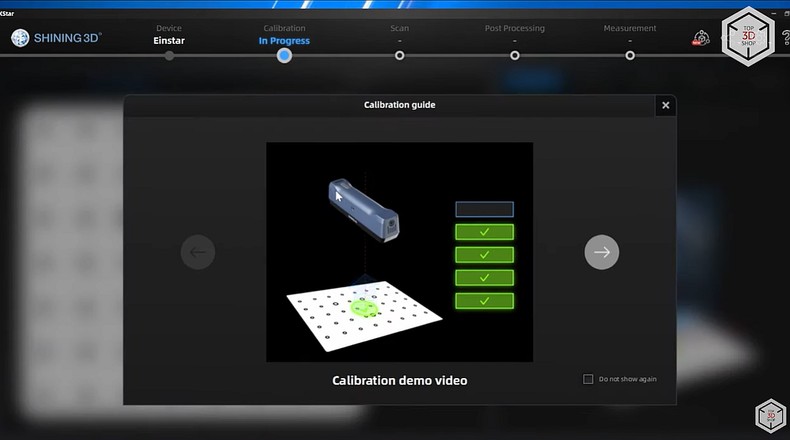
Видеоинструкция по осуществлению первоначальной калибровки сканера
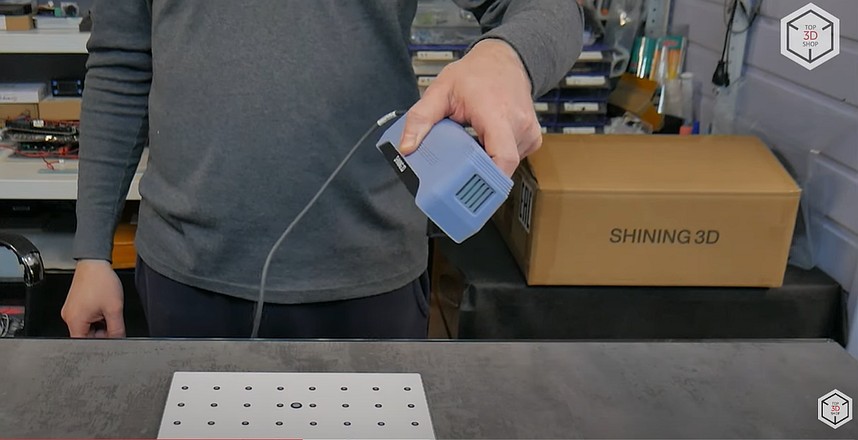
Первичная калибровка сканера
Далее создается проектная группа, для чего нужно создать папку в которую будут сохраняться файлы, рекомендуется позаботиться о наличии свободного места на жестком диске, проекты занимают немало места.
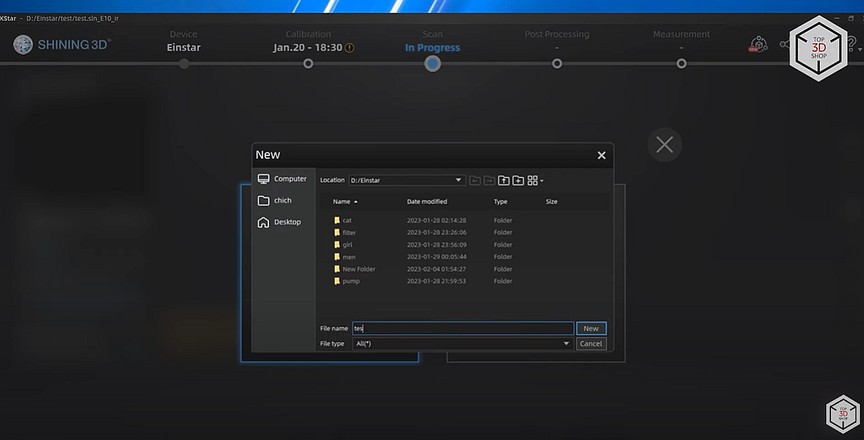
Выбор папки для хранения проектов сканирования
Выбирается режим сканирования, в данном случае объект…, величина объекта…, режим выравнивания, здесь три варианта, по геометрии, он больше подходит для объектов с большим количеством элементов…, по текстурам - для объектов с богатой цветовой палитрой… и смешанный, гибридный режим для сложных объектов, он пригоден для сканирования с маркерами из комплекта.
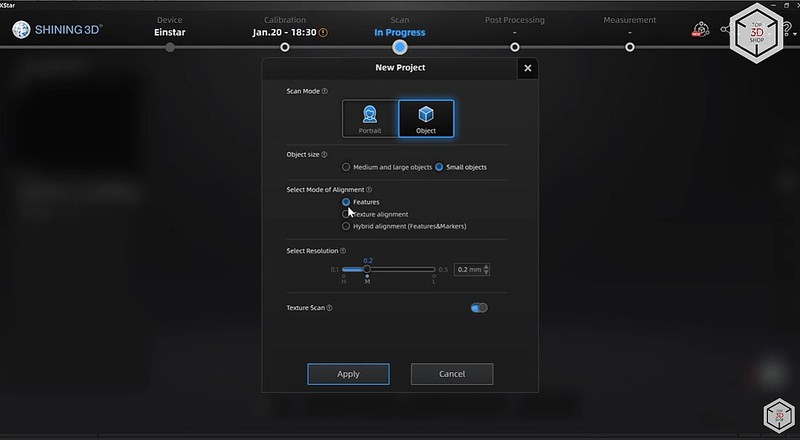
Выбор режима и параметров сканирования
Необходимое разрешение, чем оно меньше, тем дольше будет обрабатываться облако точек, но будет лучше качество и детализация.
Отдельно можно включить текстуры для первого и 3 режима.
В следующем окне есть возможность включить отображение камер, отрегулировать яркость, верным уровнем яркости считается минимальная заливка отображаемого камерой объекта красным цветом.
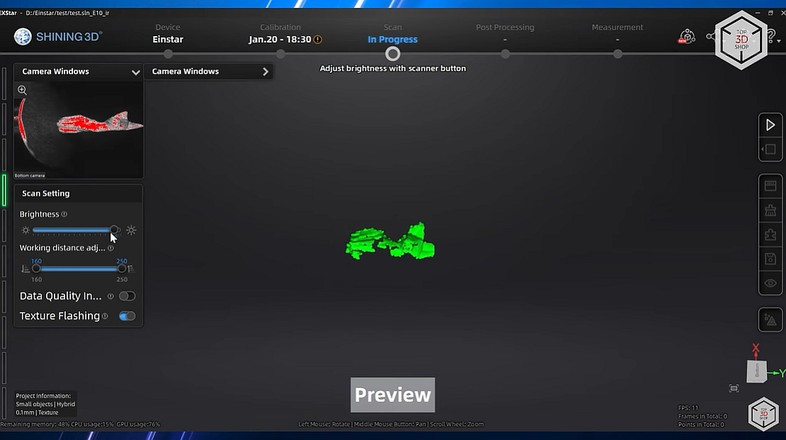
Окно регулировки уровня яркости и отображения камер
Регулировка рабочего расстояния - устанавливается в соответствии с размерами объекта.
Программа рекомендует включать индикатор качества данных, на сам индикатор или шкалу качества эта опция не влияет, меняет цвет полученных данных облака на зеленый цвет с помощью хроматографии.
Можно включить мигание текстурой, тогда включается подсветка работающая с определенной частотой. Как и отмечалось ранее, она нужна для определения цвета объекта.
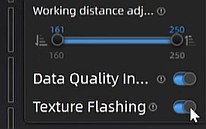
Также можно включить индикатор качества данных и мигание текстурой
Сканирование арт объекта
Начать работу с Einstar мы решили потренировавшись… на котиках (статуэтка кошки сантиметров 10 в высоту). Это окрашенное дерево, поверхность немного глянцевая, объект маленький, чтобы проще провести процесс сканирования, установили статуэтку на поворотный столик.

Объект первого сканирования - фигурка котенка
Так как столик который был в нашем распоряжении для съемок с белой платформой, накрыли ее черной тканью, потому что к сканер легко захватывает светлые детали, а нам нужно сканировать не платформу, а то что на ней находится.
А сам сканер установили на небольшой настольный штатив трипод. Для этого силиконовый чехол пришлось снять.

Установка сканера Shining 3D Einstar на штатив
Для получения более качественного результата, избавляемся от посторонних источников света.
В процессе сканирования нужно смотреть за шкалой качества (отслеживания), ее индикатор должен быть постоянно приблизительно посередине и зеленого цвета. Но не обязательно всегда отвлекаться на монитор, можно ориентироваться и на светодиодный индикатор на самом сканере.

Сканирование объекта с применением поворотного столика
В паре со звуковым сигналом, который издает программа при потере отслеживания, такой функционал значительно облегчает эксплуатацию устройства.
Если потеря отслеживания повторяется, может помочь изменение яркости подсветки и изменение рабочего расстояния.
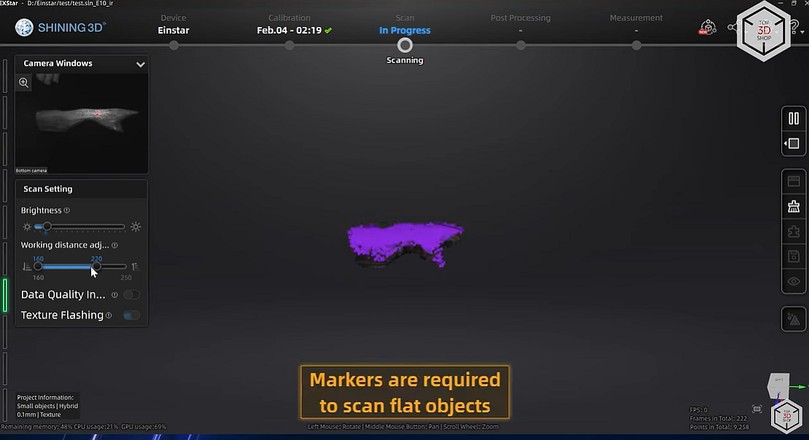
При работе необходимо избегать потери отслеживания
После остановки сканирования и первичной обработки скана, инструментами в нижней части окна можно вырезать ненужные участки облака, неровности, например в нижней части облака.
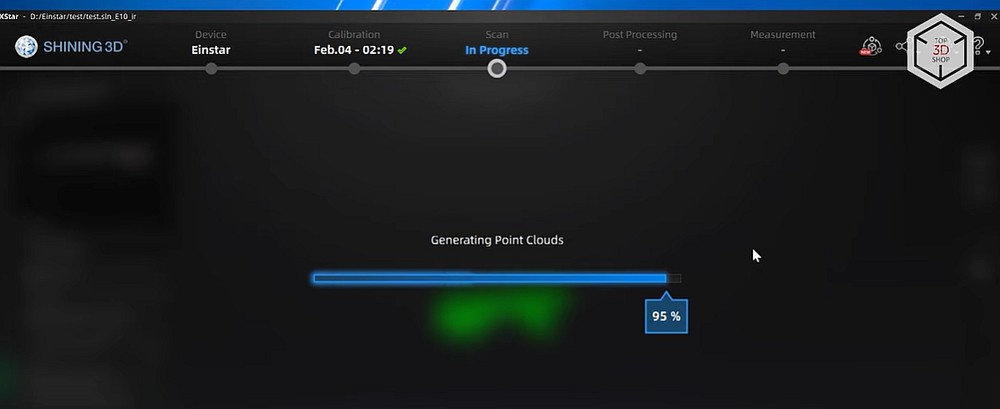
Создание облака точек после сканирования
Некоторые темные участки сканер не захватил, но это не означает что модель после обработки будет выглядеть именно так.
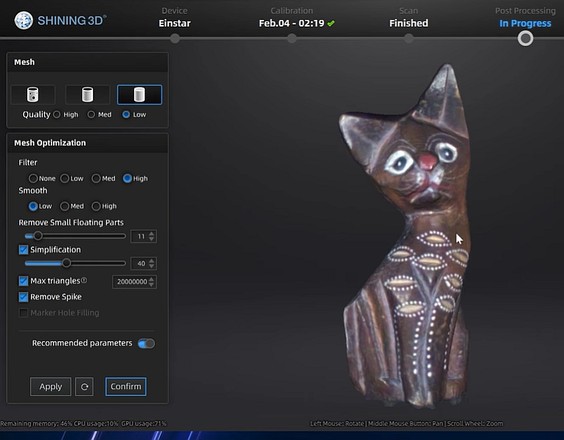
Редактирование полученной 3D-модели
Переходим в следующее окно через кнопку меш модел, постобработка. Здесь можно выбрать построение сетки - открытая модель, при этом не отсканированные участки так и останутся в виде дыр на модели. Полузакрытая модель - данные участки закроются, но модель будет пустотелой. И герметичная модель, где можно выбрать качество заполнения в трех уровнях.
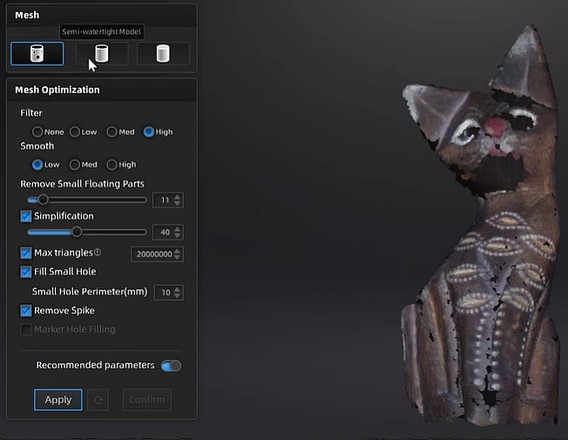
Меню постобработки. Справа на модели видны черные необработанные участки
Ниже можно оптимизировать сетку. Фильтром и сглаживанием. Установить уровень удаления лишних деталей и отрегулировать упрощение.
Можно задать количество полигонов.Или же просто включить рекомендуемые параметры и программа сама установит оптимальные настройки.
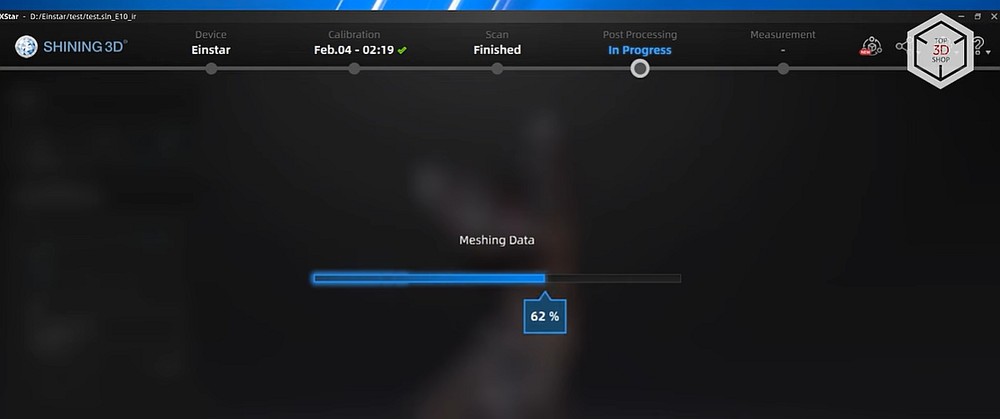
Применение заданных настроек
Как видите не отсканированный участок заполнился автоматически и модель приняла правильный вид.
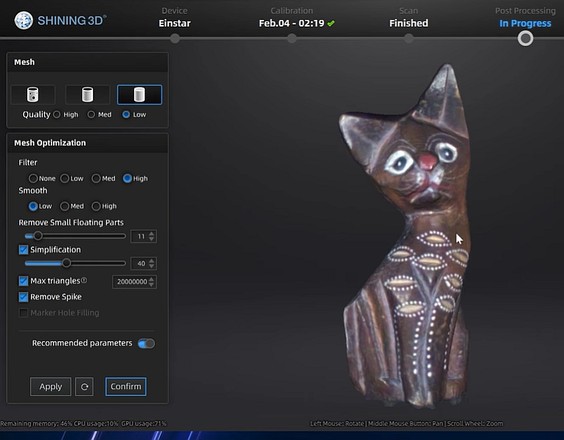
На данном этапе программа сама корректно заполнила неотсканированные участки
В следующем меню станет доступна еще одна ступень обработки сетки, в которой можно изменить яркость текстур, упростить модель, оптимизировать сетку, применить сглаживание, очистить лишние детали, заполнить полости вручную или автоматически, выбрать плоскость обрезки, выполнить зеркальное отражение.
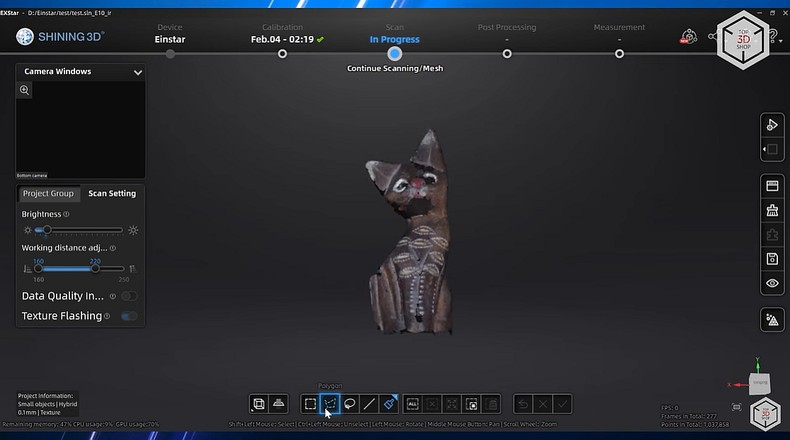
Дополнительное меню для работы с настройками сетки (слева)
Инструментарий в программе велик.
Если результат устраивает, модель уже можно экспортировать в нескольких форматах на данном этапе. Программа покажет точные размеры по осям, в этом же окне можно скорректировать масштаб перед сохранением.
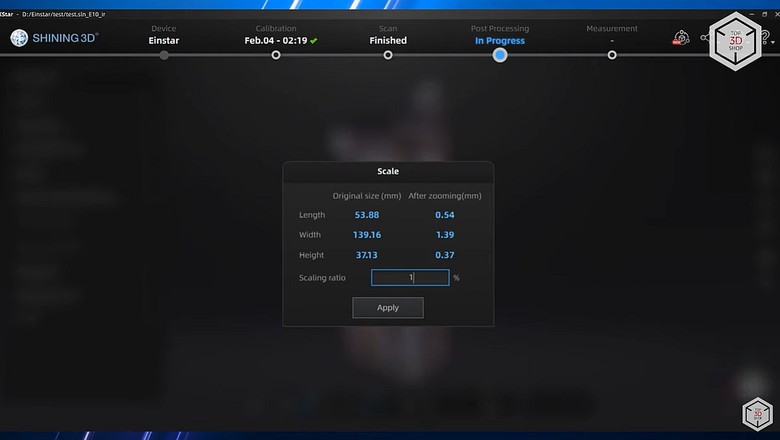
Отображение размеров и коррекция масштаба трехмерной модели перед сохранением
В последнем окне “измерение” предлагается еще несколько инструментов которые могут быть полезными. Здесь на объекте можно создать точки, линии и плоскости, переместить модель по осям относительно нулевой точки координат и повернуть ее, и произвести измерение по установленным точкам.
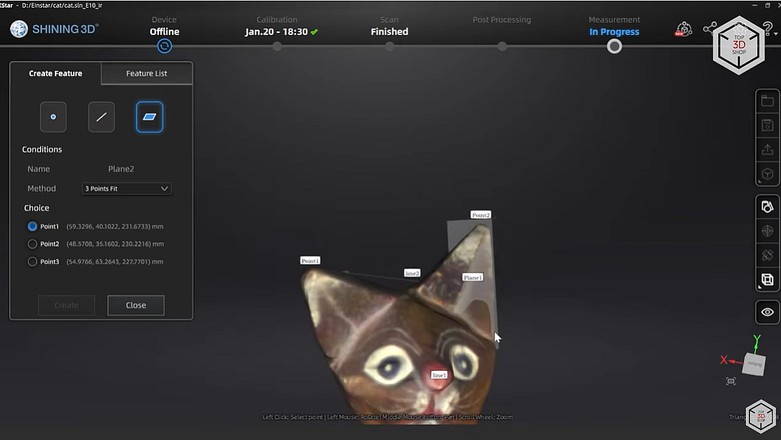
Создание на оцифрованной модели дополнительных простейших фигур или точек
Тех деталь, корпус насоса
Мы усложнили задачу повторив сканирование с технической деталью. Для этого решили поработать с корпусом насоса от стиральной машины. На детали много мелких элементов, оцифровывать такую деталь методом 3д моделирования не так просто, придется делать довольно много замеров. И в таких вот случаях помогают 3д сканеры.

Оригинальный элемент для сканирования: корпус насоса стиральной машины
В данном случае мы сделали несколько сканов, на поворотном столике. В некоторых расположениях модели помогали подставки в виде калибровочных кубиков. Желательно такие подставки использовать черного цвета, тогда сканер их практически не захватывает.

Сканирование корпуса насоса на поворотном столе
А далее воспользовались функционалом автоматического сопоставления полученных сканов. Всего было обработано 8 сканов. Данный метод предусматривает так же и ручной режим совмещения по выбранным точкам.
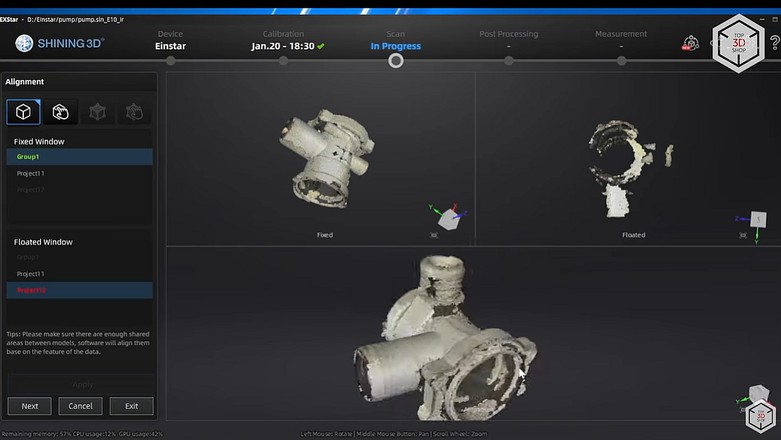
Сопоставление нескольких отсканированных изображений в автоматическом режиме
Следует отметить что средний по мощности компьютер на момент подготовки видео был загружен почти на все 100%
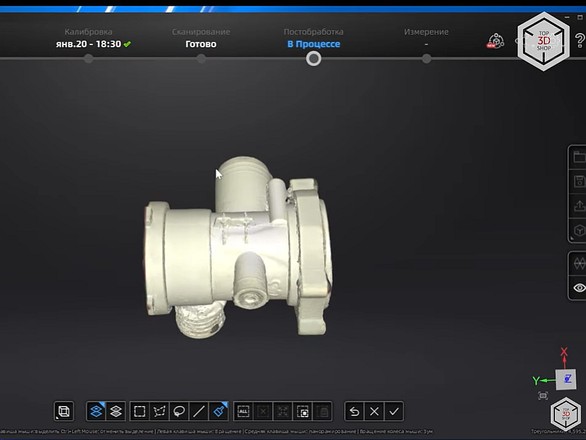
Результат совмещения нескольких отсканированнных изображений
Вот такую модель мы получили после обработки. Конечно это не идеал, сканер не захватил мелкие элементы типа отверстий и резьбы, как с этим мог бы справиться его старший собрат Einscan SP со структурированной подсветкой в видимом диапазоне.
Полученная модель не подойдет для производства по какой либо технологии, но будет служить для построения геометрии при моделировании копии .
На этой модели мы проверили размеры с оригиналом. Разница составила всего около 2-х десятых миллиметра.
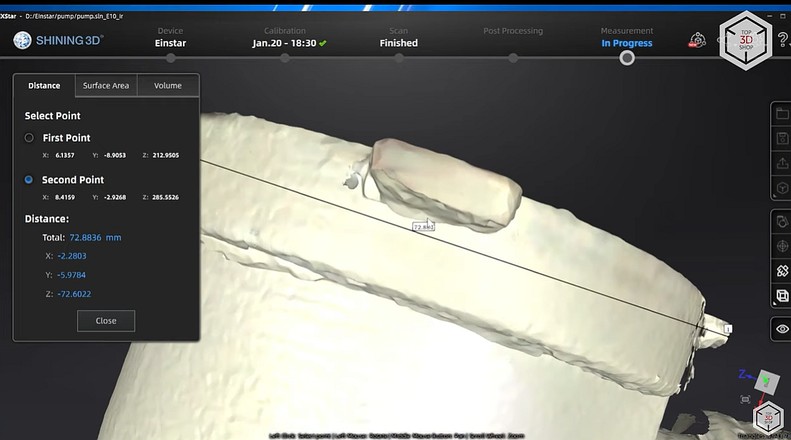
Высокая точность сканирования: метрологическая погрешность менее 0,2 мм
Тех деталь, воздуховод (резонатор)
Поработали и с деталью покрупнее, это воздуховод от автомобиля, точнее резонатор, гасящий резонанс благодаря корпусу специальной формы, но он же одновременно выполняет и функцию воздуховода.

Автомобильный резонатор
Некоторые сканы с корпусом насоса не совмещались автоматически, поэтому на этот раз мы наклеили маркеры. Маркеры помогают совмещать облака сканов если объект сложной формы

Нанесение маркеров на объект сканирования
А так же в прошлый раз с цветом детали нам повезло, но данная деталь черного цвета. Поэтому тут не обойтись без матирующего спрея. Так как маркеры на покрытии держатся плохо, сначала клеим маркеры, а затем матируем деталь.

Матирование детали для избавления от ненужного блеска
При сканировании бликующих, черных, прозрачных и прочих сложных поверхностей хорошо помогают специальные спреи, оставляющие на объекте матовую пленку. После чего маркеры достаточно очистить от спрея. А спрей легко смывается водой, либо как вариант можно использовать исчезающий спрей.

Сканирование резонатора автомобиля
Для сканирования данной детали уже было достаточно всего трех сканов, и благодаря маркерам все сканы были совмещены в автоматическом режиме с первого раза. Но что бы сканер не захватывал стол, приподняли воздуховод над столом на коробках.
Результат нас порадовал. С этой деталью устройство справилось уже лучше.
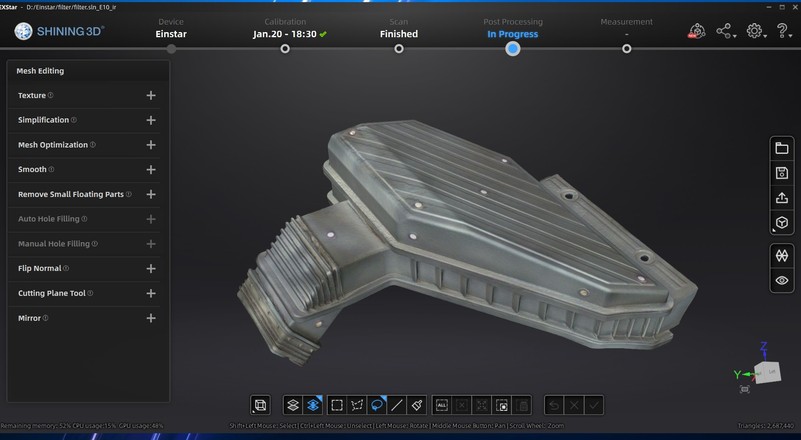
Результат сканирования
Портретный режим.
В Einstar используется хорошо себя зарекомендовавшая инфракрасная структурированная подсветка, которая делает безопасным оцифровку лица, скан для бюста или человека полностью, что дает право потягаться в данном режиме например с моделью Einscan H. Поэтому мы не могли обойти стороной портретный режим.
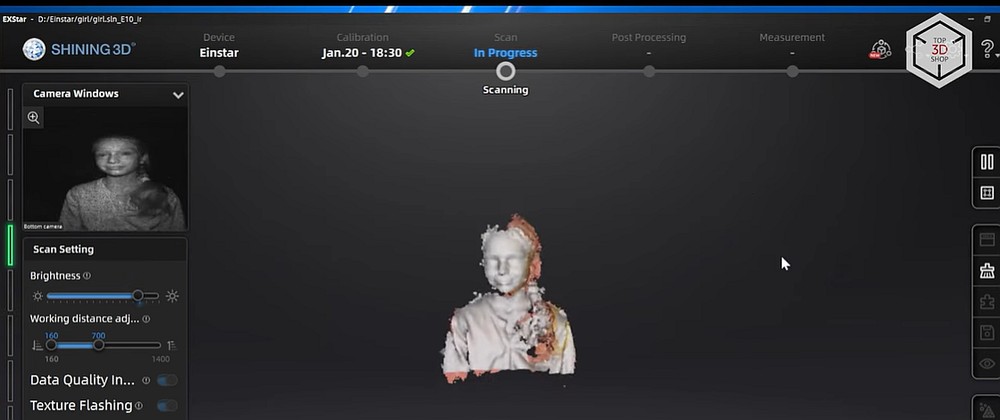
Захват сканером поверхностей человеческой фигуры в режиме реального времени
Благодаря детализированному формированию облака точек, сканер получает достаточный объем точных данных, чтобы сформировать и изображение волос. В программе для этого есть включение данной опции.
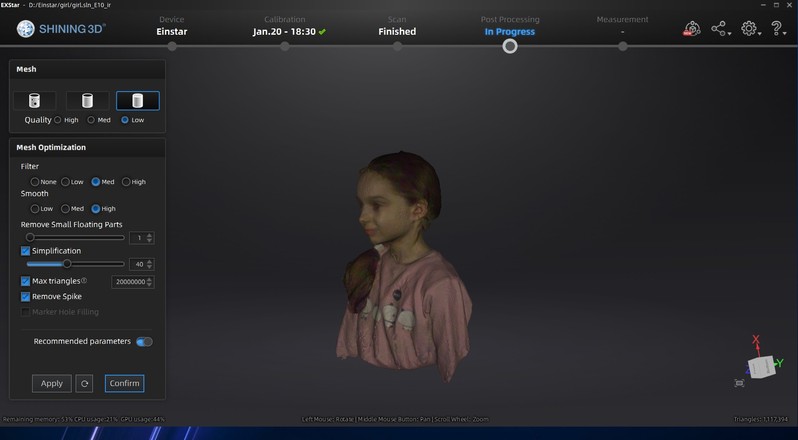
Сделаем выводы
По нашему мнению, пожалуй, это одно из лучших решений до $1,000 среди аналогов, представленных на мировом рынке. Einstar — универсальный сканер, так как может работать, как с малыми, так и с крупными объектами.
Программа EXStar схожа по функционалу с программами для старших моделей сканеров, но немного урезана, что тоже в свою очередь не то чтобы хуже, а проще. При этом дружественный интерфейс, который представляется в виде пошагового процесса работы все так же сохранен. Стоит заметить, что все функции (калибровка, сканирование, постобработка, замеры) существуют в рамках единого интерфейса. Для сравнения, производитель-конкурент Revopoint требует 3 отдельных программы для выполнения того же спектра задач.
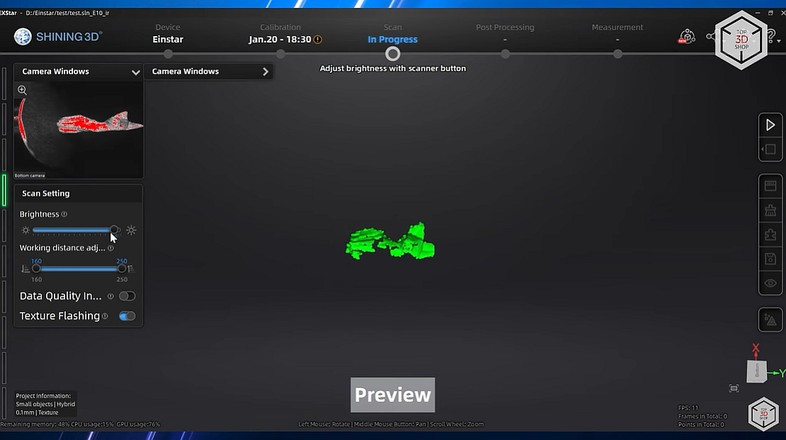 Упрощенная работа EXStar делает работу с устройством более легкой, сохраняя важные функции
Упрощенная работа EXStar делает работу с устройством более легкой, сохраняя важные функции
Качество и точность сканирования, конечно, не на том же уровне, как у старших моделей Einscan и FreeScan, но он отлично подойдет для ознакомления с технологией 3D-сканирования, выполнения задач, не требующих высокой точности, например, сканирования людей и арт-объектов, а со штативом и поворотным столом может использоваться для сканирования технических объектов, чтобы использовать скан как референс-модель для последующего реверс-инжиринга.

Сканирование объекта с отключением ненужных источников света
Top 3D Shop и производитель дают официальную гарантию на всё поставляемое оборудование, а также оказывают техническую поддержку и гарантийное обслуживание.










Оставить комментарий